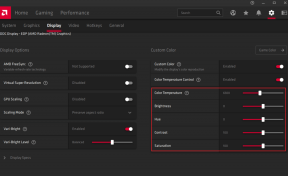9 načinov za odpravo napake Twitch #4000
Miscellanea / / April 05, 2023
Twitch je ena najpogosteje uporabljanih platform za pretakanje v živo s strani igralcev. V živo lahko spremljate priljubljene igre. Vendar pa obstaja tudi nekaj pogostih napak, ki se pojavijo med gledanjem toka ali uporabo storitve. Od tega je ena napaka 4000 na Twitchu med pretakanjem. Ponujamo vam koristen vodnik, ki vas bo naučil, kako odpraviti napako Twitch #4000 v sistemu Windows 10. Torej, nadaljujte z branjem!
Kazalo
- Kako popraviti napako Twitch št. 4000 v sistemu Windows 10
- 1. način: Osnovne metode odpravljanja težav
- 2. način: Uporabite Twitch Popout Player
- 3. način: ponastavite ključ pretoka
- 4. način: Onemogočite razširitve brskalnika
- 5. način: Omogočite strojno pospeševanje
- 6. način: Izberite privzeto zvočno napravo
- 7. način: Onemogočite izboljšave zvoka
- 8. način: Uporabite namizno aplikacijo Twitch
- 9. način: Obrnite se na podporo za Twitch
Kako popraviti napako Twitch št. 4000 v sistemu Windows 10
Med predvajanjem toka Twitch na računalniku z operacijskim sistemom Windows se boste na Twitchu soočili z napako 4000. Spodaj smo po korakih našteli metode za odpravljanje te napake v tem članku.
Opomba: tukaj, Google Chrome je prikazan kot primer. Sledite lahko metodam za vaš spletni brskalnik.
1. način: Osnovne metode odpravljanja težav
Najprej sledite tem osnovnim metodam za odpravljanje težav, da odpravite napako.
1A. Osveži Twitch Stream
Kot prvi način za popravi Twitch napaka #4000, lahko osvežite spletno stran, na kateri ste odprli spletno mesto Twitch. To storite tako, da kliknete na ponovno naloži ikono v zgornjem levem kotu spletne strani ali pritisnite Tipki Ctrl + Shift + R ali tipki Ctrl + F5 hkrati za ponovno nalaganje strani.
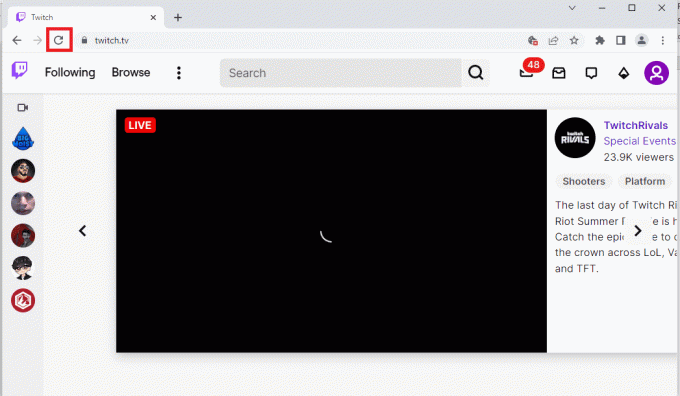
1B. Preverite stanje strežnika Twitch
Preden preizkusite katero koli drugo metodo, poskusite preveriti stanje strežnika Twitch, ali deluje ali ne. Odprite uradno spletno stran Strežniki Twitch in preverite rezultate.
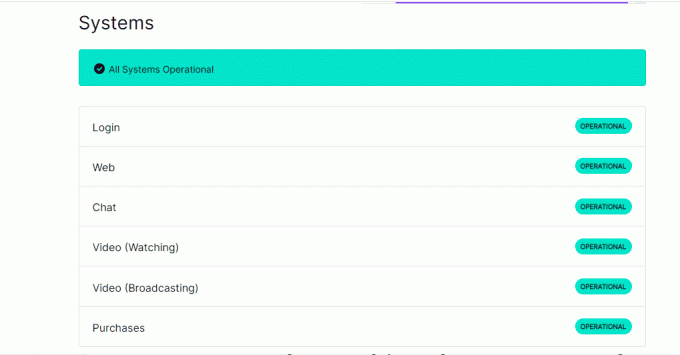
Preberite tudi:Kako popraviti napako omrežja 2000 na Twitchu
1C. Zaprite aplikacije predvajalnika medijev
Če ste v ozadju odprli kateri koli predvajalnik predstavnosti, se lahko tudi v sistemu Windows 10 soočite z napako Twitch #4000. Sledite našemu vodniku do konča opravilo v sistemu Windows 10.

1D. Uporabite način brez beleženja zgodovine
Če si spletno mesto Twitch ogledujete v običajnem načinu spletnega brskalnika Google Chrome, lahko poskusite uporabiti način brez beleženja zgodovine, da odpravite napako 4000 na Twitchu.
1. Uporabite povezavo, ki je navedena tukaj, da spoznate metodo odprite način brez beleženja zgodovine v aplikaciji Google Chrome.

2. Odprite Trzanje spletno mesto v načinu brez beleženja zgodovine.
1E. Počisti predpomnilnik brskalnika in piškotke
Druga možnost za odpravo napake Twitch št. 4000 je brisanje vseh predpomnjenih podatkov in piškotkov v brskalniku Google Chrome. To bi zmanjšalo čas zakasnitve pri nalaganju spletne strani Twitch. Če želite izvedeti, uporabite povezavo, ki je navedena tukaj kako počistiti predpomnjene podatke in piškotke brskalnika.
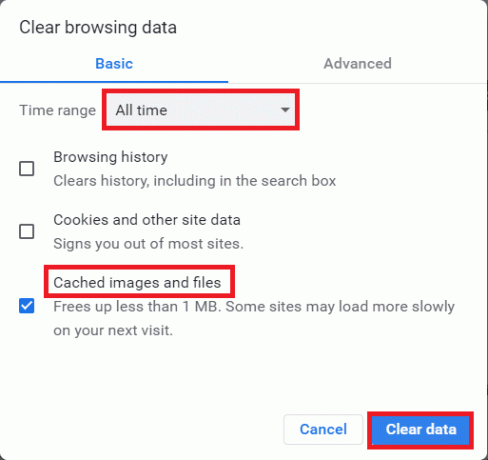
Preberite tudi:Kako popraviti Chromu je zmanjkalo pomnilnika
1F. Posodobite spletni brskalnik
Zastarel brskalnik lahko povzroči tudi napako 4000 pri težavi s Twitchom. Torej morate posodobiti svoj spletni brskalnik, da boste lahko gledali tokove Twitch brez kakršnih koli ovir.
1. Pritisnite Windows ključ, vrsta Chrome in udaril Tipka Enter.

2. Zdaj kliknite na ikona s tremi pikami in izberite pomoč možnost, kot je prikazano spodaj.
3. Nato izberite O brskalniku Google Chrome možnost.
Opomba: Lahko tudi tipkate chrome://settings/help in udaril Tipka Enter za zagon O Chromu strani neposredno.

4A. Če je Google Chrome posodobljen na najnovejšo različico, se prikaže Chrome je posodobljen.

4B. Če je na voljo nova posodobitev, bo brskalnik samodejno posodobil brskalnik na najnovejšo različico. Kliknite na Znova zaženi za dokončanje postopka posodobitve.

5. končno, znova zaženite brskalnik Chrome z najnovejšo različico.
1G. Ponastavite predpomnilnik DNS
Druga možnost za odpravo napake 4000 na Twitchu je ponastavitev predpomnilnika DNS v računalniku z operacijskim sistemom Windows na privzete nastavitve. S povezavo, ki je navedena tukaj, lahko spoznate metodo za ponastavite predpomnilnik DNS na vašem računalniku.

1H. Posodobite gonilnike naprav
Svoje grafične in zvočne gonilnike morate posodabljati, da preprečite napako 4000 na Twitchu. Preberite naš vodnik za posodobite gonilnike naprav v sistemu Windows 10.

1I. Uporabi VPN
Tok, ki ga želite gledati, morda ni na voljo v vaši regiji, kar povzroči napako Twitch #4000. Za rešitev te težave se lahko povežete z VPN. Preberite naš vodnik naprej kako nastaviti VPN v sistemu Windows 10.

2. način: Uporabite Twitch Popout Player
Uporaba predvajalnika Popout za gledanje toka lahko odpravi to težavo Twitch error #4000. Tukaj so koraki za to.
1. Pojdi na TrzanjeSpletna stran in predvajajte svoj najljubši tok.
2. Kliknite na ikona zobnika odpreti nastavitve.
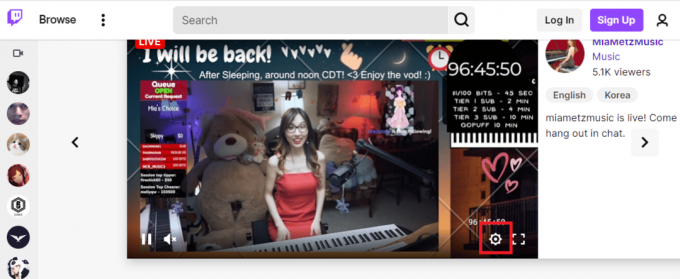
3. Tukaj izberite Popout Player možnost.
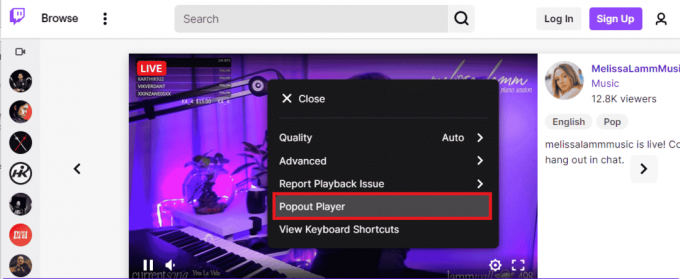
Preberite tudi: Popravi Twitch Resource Format Not Supported
3. način: ponastavite ključ pretoka
Ključ Stream je bistvena koda za prepoznavanje vira zvoka in videa v medijski vsebini. Če napaka 4000 na Twitchu ni odpravljena, lahko ponastavite ključ Stream v svojem računu.
1. Na Trzanje spletno stran, kliknite na ikona profila v zgornjem desnem kotu domače strani in kliknite na Nadzorna plošča ustvarjalca možnost.
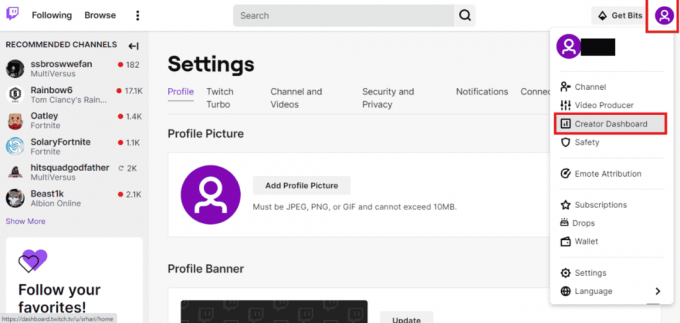
2. Razširite nastavitve v levem podoknu okna in kliknite na Tok zavihek.

3. V Ključ in nastavitve pretakanja kliknite na Ponastaviti gumb na Primarni ključ toka zavihek.

4. Če je tipka Stream ponastavljena, boste videli zeleno kljukico.

4. način: Onemogočite razširitve brskalnika
Spletne razširitve v aplikaciji Google Chrome lahko onemogočite, da odpravite napako Twitch št. 4000 na spletnem mestu Twitch.
1. Kosilo Google Chrome in kliknite na tri navpične pike kot v prejšnji metodi.

2. Kliknite na Več orodij in nato izberite Razširitve.

3. Ugasni preklop za neuporabljenorazširitve. Tu je kot primer vzet Google Meet Grid View.
Opomba: Če spletna razširitev ni bistvena, jih lahko izbrišete s klikom na Odstrani gumb.

Preberite tudi: Popravite, da AdBlock ne deluje na Twitchu
5. način: Omogočite strojno pospeševanje
Druga metoda za odpravo napake 4000 na Twitchu je omogočiti možnost strojnega pospeševanja v spletnem brskalniku.
1. Odprite Google Chrome aplikacijo z iskalno vrstico na dnu. Kliknite na Odprto.
2. Kliknite na tri navpične pike v zgornjem desnem kotu strani in kliknite na nastavitve možnost.

3. Razširite Napredno zavihek in kliknite na Sistem zavihek v levem podoknu okna.
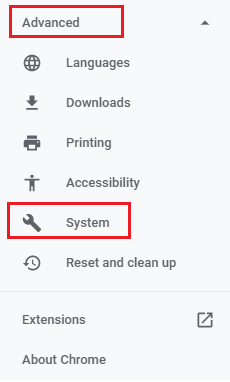
4. Vklopiti stikalo za Uporabite strojno pospeševanje, ko je na voljo možnost.
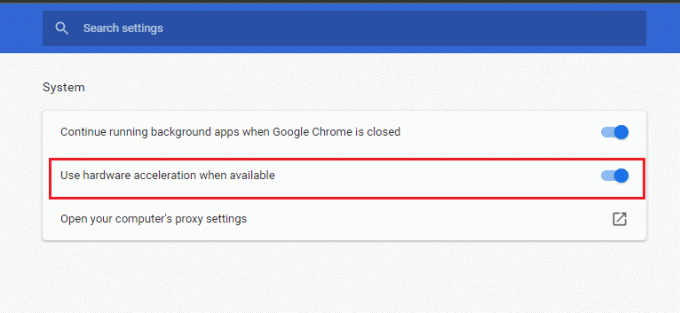
5. Kliknite na Znova zaženi gumb.
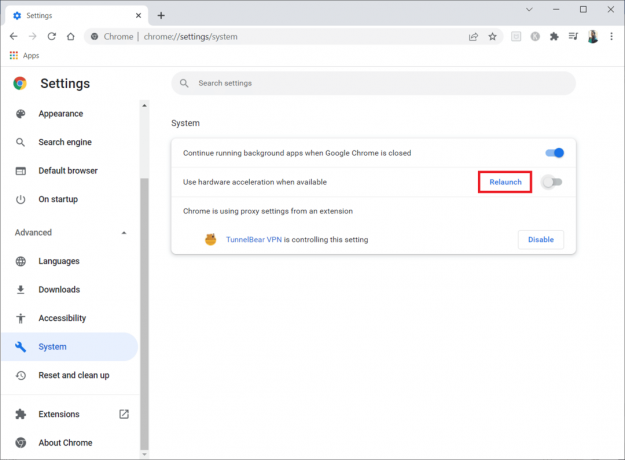
6. način: Izberite privzeto zvočno napravo
Ne pozabite nastaviti privzete zvočne naprave, da se izognete kakršnim koli sporom. Sledite podanim korakom, da nastavite svojo zvočno napravo kot privzeto napravo za odpravo napake Twitch #4000.
1. Desni klik na Zvočniki ikono v spodnjem desnem kotu zaslona in izberite Zvoki možnost.
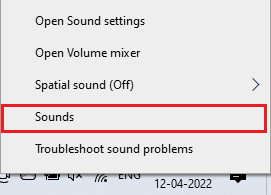
2. Nato preklopite na Predvajanje in z desno miškino tipko kliknite na avdio priključek želite nastaviti kot privzetega.
3. Zdaj izberite Nastavi kot privzeto napravo možnost, kot je označena, in kliknite Prijavite se in v redu da shranite spremembe.
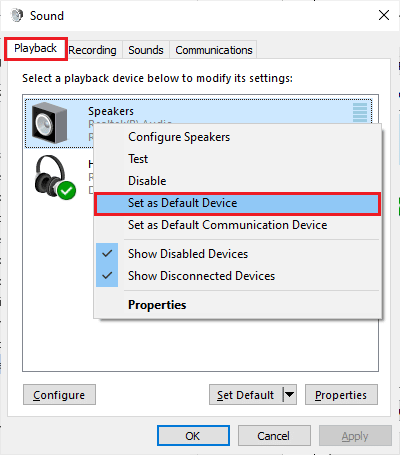
Preberite tudi:Kako popraviti, da Razer Audio Visualizer ne deluje
7. način: Onemogočite izboljšave zvoka
Če ste v nastavitvi naprave za predvajanje omogočili izboljšave zvoka, lahko to povzroči napako Twitch #4000. Zato sledite spodnjim korakom, da ga onemogočite.
1. Pojdi na Zvok nastavitve.
2. Kliknite na avdio naprava sledi Lastnosti gumb.
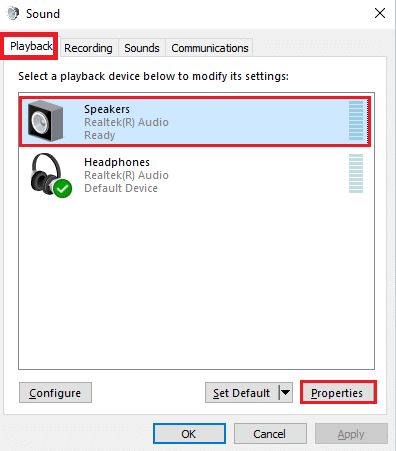
3. Nato preklopite na Napredno zavihek.
4. V spustnem meniju pod Privzeti format, izberite a hitrost vzorčenja. Zagotovite Omogoči izboljšave zvoka možnost je nepreverjeno Spodaj Izboljšave signala kot je prikazano.
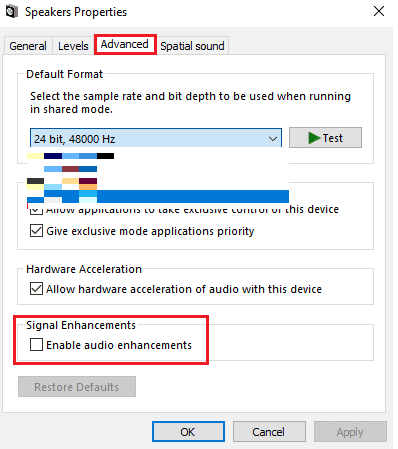
8. način: Uporabite namizno aplikacijo Twitch
Če se med uporabo spletnega mesta soočate z napako 4000 pri Twitchu, lahko namesto tega uporabite namensko aplikacijo Twitch Windows. To bi omogočilo vse funkcije in napako lahko enostavno odpravite.
1. Zaženite Google Chrome aplikacija
2. Odprite uradno spletno stran Trzanje aplikacijo in kliknite na Prenesi gumb.

3. Dvokliknite na preneseno datoteko za zagon izvršljive datoteke Twitch.
4. Kliknite na Namestite in kliknite na ja gumb za dodelitev skrbniških pravic.
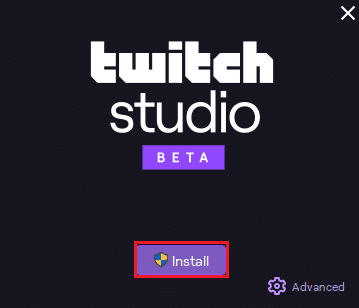
5. Kliknite na Naslednji v navodilih na zaslonu in kliknite na Končaj gumb na končnem oknu.
Preberite tudi: Odpravite napako pri prenosu Twitch Leecher
9. način: Obrnite se na podporo za Twitch
Nazadnje, če nobena od metod ne deluje za vas, poskusite stopiti v stik s podporo Twitch glede napake Twitch št. 4000.
1. Odprite uradno spletno stran Twitch Obrnite se na podporo.
2. Izpolnite podrobnosti v poljih in pošljite podatke o poizvedbi.
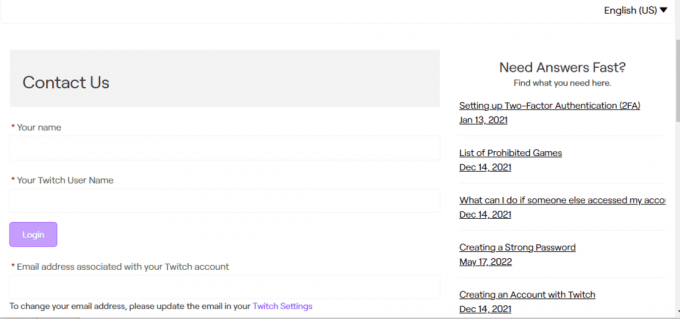
Priporočeno:
- Odpravite napako Sling TV 4 310
- 19 najboljših brezplačnih menjalnikov glasu Discord
- Popravi Twitch se ne more povezati s klepetom
- Popravite aplikacijo Twitch, ki ne zazna igre WOW in dodatkov
Upamo, da je bil ta vodnik v pomoč in da ste se lahko naučili, kako popraviti Napaka Twitch #4000 težava. Če imate kakršna koli vprašanja ali predloge, jih napišite v spodnji razdelek za komentarje. Povejte nam tudi, kaj se želite naučiti naslednjega.
Elon Decker
Elon je tehnični pisec pri TechCultu. Vodnike z navodili piše že približno 6 let in je obravnaval številne teme. Rad pokriva teme, povezane z Windows, Android ter najnovejše trike in nasvete.
Vaš elektronski naslov ne bo objavljen.Obvezna polja so označena *
Elon je tehnični pisec pri TechCultu. Vodnike z navodili piše že približno 6 let in je obravnaval številne teme. Rad pokriva teme, povezane z Windows, Android ter najnovejše trike in nasvete.